Søk og filtrer filer
Med søke- og filterfunksjonen i Files-verktøyet kan du enkelt finne mapper og filer du har tillatelse til å se. Du kan også lagre søk og søke etter slettede elementer. Prosjektadministratorer kan dele lagrede søk.
Klikk på Filer-verktøyet.
Klikk på Søk og filtrer.
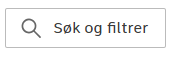
Søkepanelet åpnes til høyre. Det er her du kan avgrense omfanget av søket og filtreringen.

Skriv inn søkeord
Klikk søkeboksen.
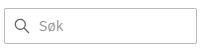
De nyeste 5 søkene er tilgjengelige når du klikker i søkeboksen. Du kan også vise søketips for å hjelpe søket.
Skriv inn ordene du vil søke etter.
Søk i viktige faktorer
Skriv inn mellom to og 255 tegn.
Søkeresultatene er basert på navn, beskrivelse, godkjenningsstatus og egendefinert attributter (valgt i Søk- og filterinnstillinger).
Du kan også søke etter filtyper.
Bruk søkeoperatorer for eksempel "OG", "ELLER", "IKKE" og "()" for å avgrense resultatene ytterligere.
Søketips vises når du klikker søkeboksen.
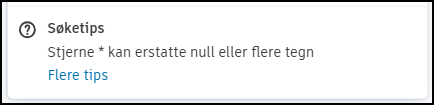
Disse gir veiledning for bruk av komplekse søkeoperatorer, inkludert boolske operatorer, jokertegn og spesialtegn. Et tilfeldig valgt tips vises. Klikk Flere tips for å vise alle søketipsene, som også er beskrevet i delen Søkeoperatorer nedenfor.
Søkefunksjon
Du kan begrense søkeresultatene ved å bruke søkefunksjoner for å endre søkeordene. Se tabellen nedenfor hvis du vil ha mer informasjon.
| Søk etter operator | Definisjon | Eksempel |
| OG | ||
| ELLER | tak ELLER nord |
|
| NOT | Merknad: Hvis du vil bruke operatoren IKKE, omsluttes operatoren og søkeordet av parenteser. |
|
| () | Returnerer alle filer med "tak og nord" eller "tak og sør", men ingen resultater uten "tak". |
|
| * | - Med stjernen som erstatter et hvilket som helst antall tegn - Med stjernen ignorert | Returnerer alle filer som begynner med A og slutter på 09 med en hvilken som helst kombinasjon av tegn i mellom. For eksempel A109, A2109 ABC1234509. Returnerer også A09 med stjernen ignorert. |
Søk- og filterinnstillinger
Du kan velge å justere de tilpasset attributtene innenfor omfanget av søket og filteret. Som standard inkluderes maksimalt 50 tilpassede attributter fra de som er lagt til i mapper du har tilgang til. Hvis det er mer enn 50 egendefinert attributter, eller hvis du vil ha færre tilpassede attributter, kan du angi hvilke tilpassede attributter som skal inkluderes.
Velg tannhjulikonet
 til høyre for Søk- og filterinnstillinger.
til høyre for Søk- og filterinnstillinger.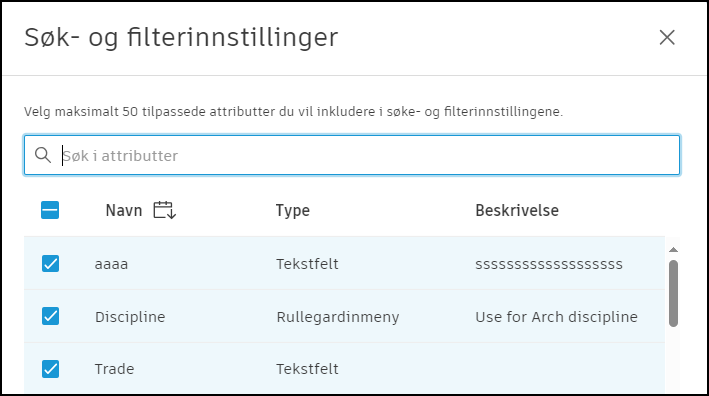
Velg eller fjern merkingen av de ønskede egendefinert attributtene.
Klikk på Lagre.
Velg mapper og innhold
Så lenge du har mappetilgang, kan du velge hvilke mapper du vil søke i og filtrere.
- Gjeldende mappe: Du kan velge å søke bare i gjeldende mappe, eller velge Undermapper i tillegg for å søke i gjeldende mappe og tilhørende undermapper.
- Alle mapper: Velg for å søke i alle mapper du har tilgang til i prosjektet.
- Valgte mapper: Klikk på Velg og velg de spesifikke mappene du vil søke i. Du kan velge Velg alle i dialogboksen Velg mapper for å søke i alle mapper.
- Innhold: Velg dette alternativet hvis du også vil søke i innholdet i vektoriserte PDF-filer.
Filtre
Som standard er følgende standard systemegenskaper tilgjengelige som filtre:
- Typer: Filtrer etter fil eller mappe.
- Filtyper: Filtrer etter filtype. For eksempel PDF.
- Versjon lagt til av: Filtrer etter medlemmer som har lagt til gjeldende filversjon.
- Status for filer: Filtrer etter låste filer.
- Gjeldende versjoner: Filtrer etter gjeldende versjonsnummer.
- Sist oppdatert: Filtrer etter en datointervall.
- Godkjenningsstatus: Filtrer etter godkjenningsstatus. Velg (tom) for å inkludere filer uten godkjenningsstatus.
Du kan også bruke alle de egendefinert attributtene du har lagt til i Søk- og filterinnstillinger.
Klikk på +-ikonet til høyre for Filtre.
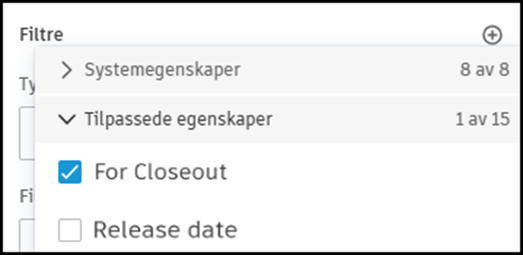
Fjern merkingen av systemegenskapene for å skjule dem fra filterområdet. Velg egendefinert attributter for å bruke dem som filtre.
Søk og vis resultater
Klikk på Søk etter at du har skrevet inn søkeordet, endret søk- og filterinnstillingene og valgt det relevante filteret.
Filene og mappene som samsvarer med søkekriteriene dine, vises i fillisten med søkeordene uthevet.
Søkeresultater vises i rekkefølge etter relevans til søkekriteriene dine. Du kan vise søkeresultater i en liste eller som en miniatyrvisning. Søkeresultatene inkluderer også banene til hver mappe og hvert dokument.
Hvis en vektorisert PDF et innholdsresultat blir resultat, vises dette ikonet ved siden av filen i fillisten 
Klikk X ved siden av Søk og filtrer-boksen på verktøylinjen for å fjerne de brukte søkeordene og filtrene.
